Contar con una imagen completa de nuestro disco duro es algo que puede sonar complicado, difícil de hacer e incluso un sin sentido para muchos de nosotros. Pero lo cierto es que contar con una imagen de nuestro disco y que encima sea una imagen booteable, es decir que puedes iniciar cualquier Mac desde ella, puede resultarnos realmente útil en algunas ocasiones concretas.
Empecemos por el principio: ¿cómo crear una imagen de nuestro disco duro?
Básicamente contamos con dos posibilidades, una es recurrir a herramientas externas otra hacer uso de aplicaciones del sistema a cambio de un poco más de esfuerzo.
-
La forma sencilla. Tan sencilla que casi no hay que explicarla, para ello hace falta usar un software externo llamado Super Duper (también puedes usar otra alternativa llamada Carbon Copy Cloner). Esta herramienta te permite crear imágenes booteables de cualquier disco en caliente, esto significa que puede usar el dispositivo al mismo tiempo que realizas dicha operación. El resultado es una imagen de disco duro que seleccionemos que podremos usar para iniciar cualquier Mac con ella. Super Duper también nos permite realizar copias incrementales aunque en este caso no nos interesa dicha opción, únicamente crear una imagen base.
-
La forma complicada. Tal y como he comentado la Utilidad de Discos no nos permite realizar una imagen de un HDD que este montado en ese momento, aunque podemos realizar dicha operación desde un equipo externo. Si contamos una instalación externa u otro equipo por casa para iniciar en modo Target, podremos montar nuestro ordenador y realizar una imagen con la Utilidad de Discos. Para ello selecciona el HDD y usa la opción: Archivo/Nueva/Imagen de disco a partir de XXXXX, siendo XXXXX el nombre de tu disco duro.
¡Listo! Ya tenemos una imagen de nuestro disco duro.
¿Qué puedo hacer con esta imagen?
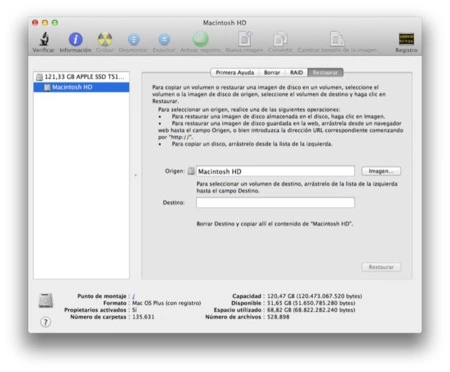
Lógicamente te estarás preguntando para que queremos realizar dicha operación. Bueno las posibilidades son varias, aquí te explico tres situaciones en las cuales puedes hacer uso de dicha imagen tanto para ahorrar tiempo como para salvar más de una catástrofe.
-
Reinstala tu ordenador. Es la utilidad básica si cuentas con una imagen de tu equipo, imagina reinstalar tu equipo desde una imagen que contiene todas tus preferencias, programas y configuración básica. Gracias a este proceso ahorrarás mucho tiempo si tienes algún fallo en tu ordenador y necesitas reinstalar todo, además no tendrás que reinstalar y posteriormente recuperar los datos como con Time Machine. Pero algo más interesante es la capacidad de usar dicha imagen en el caso de que tengas que reinstar varios equipos en una empresa u organización. Configura un equipo con todas las preferencias básicas de dicha empresa, crea la imagen, sitúa la imagen en el servidor y reinstala todos los equipos de forma rápida restaurandolos desde dicha imagen y sin necesidad de configurar uno a uno los equipos.
-
Iniciar tú equipo desde una unidad externa. Ahora que los discos duros tiene un precio más que asequible (y bastante capacidad), una función genial de estas imágenes es particionar un disco y restaurar dicha partición con la imagen. Esto nos permite contar con una segunda instalación de OS X, pero externa de forma que si necesitamos arrancar nuestro ordenador externamente en caso de un problema interno o con los archivos, lo podremos hacer de forma simple (manteniendo la tecla alt durante el inicio del sistema) y además podrás intentar reparar tu disco interno (si se trata de un problema no físico).
-
Experimenta cambios sin miedo alguno. ¿has tenido alguna vez un problema con tu ordenador principal por aplicar cambios sin muchos conocimientos? No te preocupes, todos hemos experimentado alguna vez, pero seguro que después de algún desastre se te han quitado las ganas de seguir jugando con tu equipo. Pues si cuentas con una unidad externa en la que experimentar sin problemas seguro que te ahorras más de un susto en el futuro.
En Applesfera | Screencast: cómo crear copias de seguridad “booteables” de tu disco duro




Ver 28 comentarios